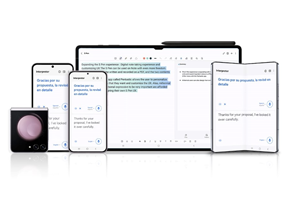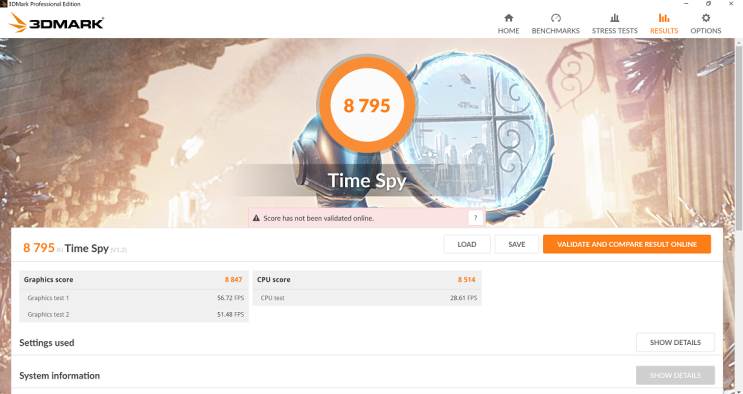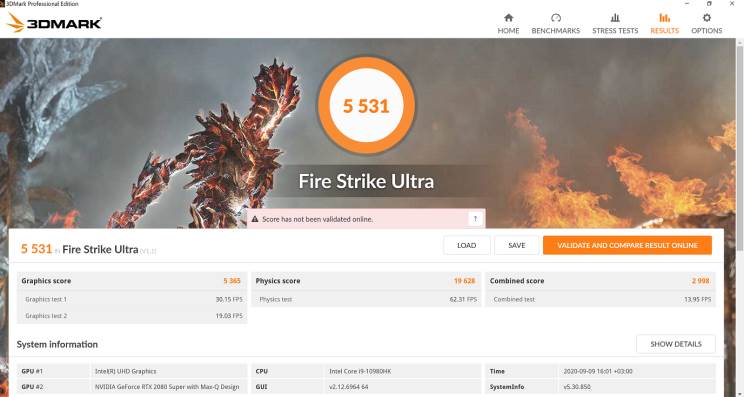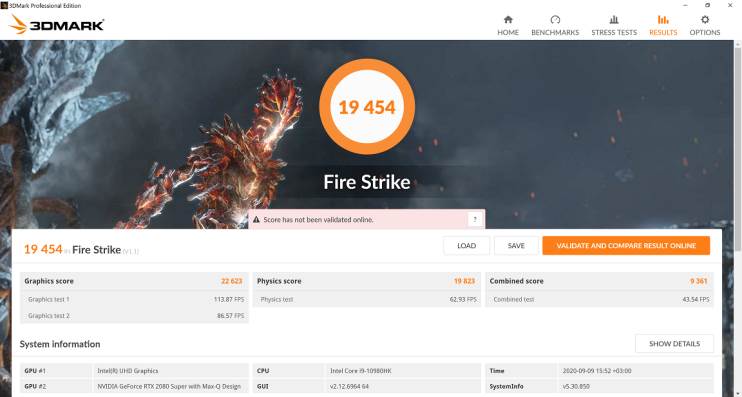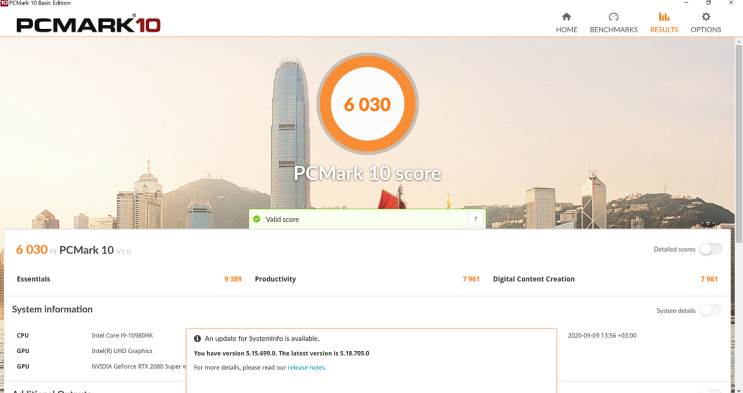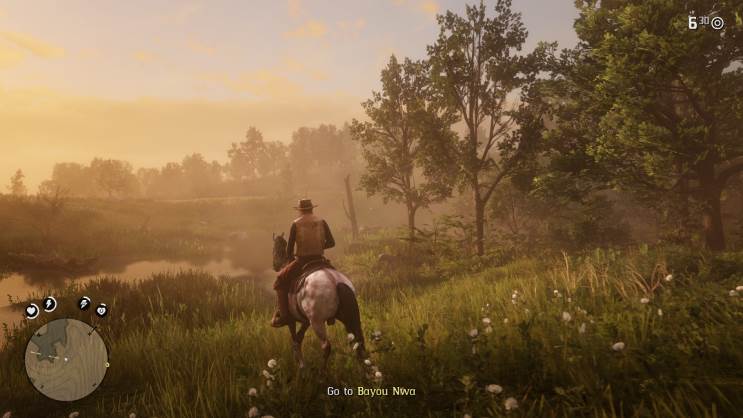לא צריך להיות מומחה מחשבים כדי להבין במראה ראשוני את ייעודו של ה-GX550LX והמחשב זועק "גיימינג" בכל אספקט: מעטפת האלומיניום המחוספסת משדרת הרגשת פרימיום נפלאה ושלל עיטורים עתידניים זורקים אותנו לתחרויות הגיימינג הגדולות. לוגו ROG המפורסם כסוף מוטבע בגב המסך. למרבה ההפתעה, המידות לא רחוקות מלפטופ רגיל: רוחב 36 ס"מ, עומק 26.8 ס"מ, גובה 2 ס"מ ומשקל מרשים של 2.4 ק"ג הופכים את ה-GX550LX לאחד הצנועים בקטגוריה הנחשבת למסיבית, בטח כשמגלים את המפרט המרשים והביצועים הפנטסטיים בפועל.
עוברים לחיבורים ולקישורים במחשב: מצד שמאל תמצאו את כניסת החשמל, האוזניות והמיקרופון, מימין כניסת
USB-C המשמש גם כ-DP (חיבור תקני לטעינה) ועוד שתי כניסות USB בגרסת 3.2. מאחור כניסת USB סטנדרטית נוספת ולצידו HDMI ו- Ethernet - ואותנו סט החיבורים סיפק מאוד.
מארז גיימינג לא שלם בלי מקלדת מוארת בכל הצבעוניות שיש ל-RGB להציע. נתחיל דווקא מהשימושיות בשוטף: המקשים רחבים יחסית, נעימים למגע והמרחק ביניהם (1.4 מ"מ) לא גרם לנו לשגיאות הקלדה. כן היה לנו הערות על עומק הלחיצה, שלטעמנו נמוך מדי אבל בתמורה קיבלנו הקלדה שקטה ומהירה יחסית, אחרי שמתרגלים אליה. עוד עניין שיש לקחת בחשבון: בגלל המסך המשני, המקלדת ממוקמת בקדמת המחשב וקרובה למשתמש מהסטנדרט המקובל כך שיש לקחת בחשבון שתצטרכו להוסיף משטח לזרוע שיוסיף את פער המרחק שהתרגלנו להכיר. החדשות הטובות הן ש-Asus מספקת את אותו משטח במארז, העשוי פלסטיק קשיח איכותי למדי, אבל החדשות הרעות הן שלטעמנו היה צר מדי וגם המרקם לא מספיק נוח על הזרוע לאורך זמן כמו משטחים אחרים שכבר פגשנו.
בכל הנוגע לתאורת RGB וקביעתה, בתוכנה הייעודית Armoury Crate תמצאו את כל מה שגיימר יחלום עליו: קביעת אנימציות לתאורה, בחירת מהירות התנועה וגוונים לכל אפקט, סנכרון עם אביזרים תומכים וגם ה-Aura Creator שם, תוכנה מתקדמת שהופכת את ה-RGB לאמנות של ממש ומאפשרת התאמה אישית של כל מקש ותנועה אפשרית שרק תבקשו.
משטח המגע ממוקם מימין למקלדת, מוארך בניגוד למקובל ומגיב היטב, נעים למגע ומהחוות עובדות נפלא, אבל אותנו הוא שימש בדיוק 5 דקות לפני שהחלפנו אותו בעכבר מקצועי – ואנחנו לא מכירים הרבה גיימרים שינהגו אחרת. מקלדת נומרית גם מסתתרת שם, בלחיצה ממושכת על כפתור ייעודי בצד שמאל עליון של המשטח. המספרים נחשפים ומוארים היטב והתגובה ויכולת הקליטה טובה יחסית למקשים פיזיים, אם כי עדיין היה חסר לנו איזשהו משוב מצד המחשב, קולי או רטט, שיגרום לנו להבין שהספרה אכן הוקלדה, אחרי שיותר מדי פעמים הצצנו למסך כדי לוודא שאכן הספרה הוקלדה.
עוברים למסך השני במחשב, ה-ScreenPad Plus: הוא מרשים וויזואלית ורחב מאוד לשימוש אפקטיבי. שלא תטעו; יש כאן המון ניסיון ליצור רושם מצד אסוס ואפקט ה"וואו" נוכח כאן – אבל אנחנו מצאנו בו שימוש סביר בלבד וכנראה שגם בלעדיו היינו מסתדרים. לכאן או לכאן, אין אדם שלא התפעל מנוכחותו, שמעניק ל-GX550LX מראה עתידני להפליא. המסך המשני מורם לזווית של 15 מעלות בעת הרמת המסך הראשי, פעולה שגם מעניקה פתח נוסף עבור המאווררים. הוא מציע לא מעט פיצ'רים, חלק אסתטיים אבל הרוב פונקציונליים: יצירת קיצורי דרך מהירים, הפעלת תוכנות שמישות, שימוש כמסך מפוצל לכל צורך שהוא, החלפת הרקע או תפעול ה-Armoury Crate ישירות ממנו, גם בזמן משחק.
המסך השני יהיה מיועד גם לסטרימרים: שחקנים שרוצים לשדר חי לקהל שלהם ביוטיוב. בזמן שהחלק העליון מציג את המשחק עצמו, החלק התחתון מאפשר שליטה בשידור, תצוגה מוקטנת של השידור החי ובקרה על הסרטון והגולשים המבצעים אינטרקציה. עוד שימוש לא רע שמצאנו בו הוא עריכת וידאו מהירה: בזמן שבמסך העליון איחדנו כמה סצנות שונות לכדי סרטון אחד מגובש, החלק התחתון הציג את קבצי MP4 שרצינו להוסיף לטיימליין. עוד במסך המשני מציע גרירת כל חלונית פעילה אליו, להפעיל ישירות ממנו תוכנות במקביל לגיימינג ובעצם שימושו של ה-ScreenPad Plus מקביל לכל מסך נוסף. היותו עצמאי, יש לו גם משגר יישומים לא רע בכלל עם שימושים תכופים שגם ניתן להתאים אישית, אבל כזה שסובל מגמגומים קשים בזמן גיימינג, שבעיקר מתבטאים בעלייה איטית או סתם קרטוע של אנימציות התנועה.
מה עוד עומד לשירות הגיימרים? באגף הסטרימינג תמצאו את תוכנת Xsplit Gamecaster שמאפשרת להזרים את המשחקיות שלכם או לחלופין להקליט רגעי אקשן מבעוד מועד. ב Sonic Studio 3-מצאנו שדרוגי סאונד להעדפת המשתמש, כמו הגברת הטרבל, החלשת קטעי הקול, הוספת הד מלאכותי או פשוט בחירה מהירה באחד מהפרופילים הייעודיים, כמו בזמן משחק או בזמן צפייה בסרט - אקולייזר לא רעה בכלל שסיפק את השינוי הנחוץ.
ה-GX550 גם אובזר בזוג רמקולים 4W (כל אחד) המעניקים צליל עוצמתי, מלא אופי ומפורט מאוד, פי כמה מרמקולים בסיסיים שהתרגלנו להסתפק בהם במחשבים ניידים סטנדרטיים. הבאס נוכח, הצלילים הגבוהים צורמים ולמרות שהחלפנו לאוזניות גיימינג די מהר, הרמקולים של ה-GX550 הוכיחו שאפשר לסמוך עליהם ברגע האמת.
בצורה מפתיעה ובהתחשב בייעוד הגיימינג שלו, אין כאן
מצלמת רשת ותאלצו לרכוש את אביזר הסטרימינג ההכרחי בנפרד. מניסיון שלנו במחשבי גיימינג מתחרים, לא מדובר באבדה גדולה מדי וגם ככה רוב המצלמות המובנות במחשב מספקות איכות תמונה חיוורת ורעועה שלא מקבילה כלל למצלמת רשת רצינית שמאפשרת לעשות סטרימינג שעומד בסטנדרט המקובל כיום.
ומה לגבי מערכות הקירור? מובטח כי ב-GX550 מערכת קירור AAS Plus מבטיחה זרימת אוויר ב-30% (בהרמת המסך המשני), צלעות קירור דקות לצמצום התנגדות האוויר ועוצמת רעש שקטה גם בזמן גיימינג. בפועל רמות החום במחשב גבוהות מאוד, מן הסתם בעיקר במצב Turbo כששיחקנו בכותרים תובעניים על הגדרות Ultra והמחשב פשוט בער בכל חלק אפשרי בו, מלבד המסך עצמו. ב-Armoury Crate המחשב תועד על 80-90 מעלות ברוב הזמן ובקיץ הישראלי אפשר פשוט להרגיש איך המחשב מרתיח עוד יותר את החדר החם ממילא. עוד בעיה הוא האוורור הנפלט מימין וכבר פגשנו את הבעיה הסוררת במחשב גיימינג אחר של Asus: לכיוון היד האוחזת בעכבר נפלט פרץ חום שאי אפשר לפספס, כזה שממש דורש לשנות את המנח הטבעי של היד.
עוברים לרעשים: ה-GX550 לא חוסך בביצועים בזמן גיימינג ועל כך משלמים במאווררים רועשים במיוחד אם כי למרות העוצמות הגבוהות (45-50 דציבל), גם ככה ברוב הזמן הרכבנו אוזניות ולא הושפענו מכך – ואנחנו מאמינים שגם כך יתמודדו עם הרעש רוב הגיימרים, חובבים ומקצועיים.
משקלם של מחשבים ניידים משתנה בין הדגמים והסוגים השונים ונע בין 900 גרם ל-4 ק"ג. המשקל מושפע בעיקר מגודל המסך (שמשפיע על גודל המחשב כולו), אך גם מהכונן הקשיח, מרכיבי הבנייה של המעטפת וגורמים נוספים.למחשב שנועד לנשיאה וניידות גבוהה כדאי לבחור במחשב במשקל של עד 2 ק"ג, ולמחשב שנועד להיות תחליף שולחני המשקל פחות עקרוני וניתן לרכוש גם מחשב כבד יותר.
USB-C הוא סוג חדש של החיבור הנפוץ. קדמו לו USB 2.0, USB 1.0 ו-USB 3.0/3.1. הוא שונה משמעותית מקודמיו הן בגודלו הפיזי והן בתכונותיו. USB-C קטן יותר מהגרסאות הקודמות (בגודל של מיני USB), גודלו זהה בשני קצוות הכבל וניתן להכניסו לשקע משני צדדיו - מלמעלה-למטה ומלמטה-למעלה. קצב העברת הנתונים של USB-C מהיר בהרבה מזה של USB 3.0/3.1, ועומד על 10Gbps. בנוסף, USB-C יכול גם לשמש כמטען בהספק של עד 100 ואט למכשירים שונים. בשלב זה התקן החדש קיים במכשירים ספורים בלבד, אבל צפוי להיות זמין בכל המכשירים, כולל טאבלטים וסמארטפונים. ל-USB-C תאימות לאחור בעזרת מתאם, כך שניתן להשתמש בו גם במכשירים בעלי USB מגרסאות קודמות.
הקופסה שבתוכה נמצאים מרכיביו העיקריים של המחשב, לוח אם, מעבד, כרטיסים שונים וכן יציאות וחיבורים.
הקופסה שבתוכה נמצאים מרכיביו העיקריים של המחשב, לוח אם, מעבד, כרטיסים שונים וכן יציאות וחיבורים.
מצלמה זעירה ברזולוציה של 0.3 עד 2 מגה פיקסל, שנמצאת בחלק מהמחשבים הניידים מעל המסך. המצלמה מאפשרת ביצוע שיחות וידיאו באמצעות תוכנות שונות (כמו Skype). חלק ממצלמות הרשת המובנות מסתובבות על ציר של 180 מעלות, וחלקן מצוידות בתכונות נוספות כגון מעקב אחרי פני המצולם, אפשרות להוספת אפקטים ועוד.
מצלמה זעירה ברזולוציה של 0.3 עד 2 מגה פיקסל, שנמצאת בחלק מהמחשבים הניידים מעל המסך. המצלמה מאפשרת ביצוע שיחות וידיאו באמצעות תוכנות שונות (כמו Skype). חלק ממצלמות הרשת המובנות מסתובבות על ציר של 180 מעלות, וחלקן מצוידות בתכונות נוספות כגון מעקב אחרי פני המצולם, אפשרות להוספת אפקטים ועוד.